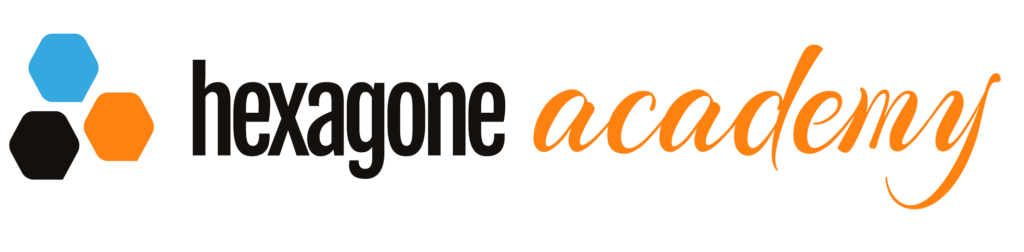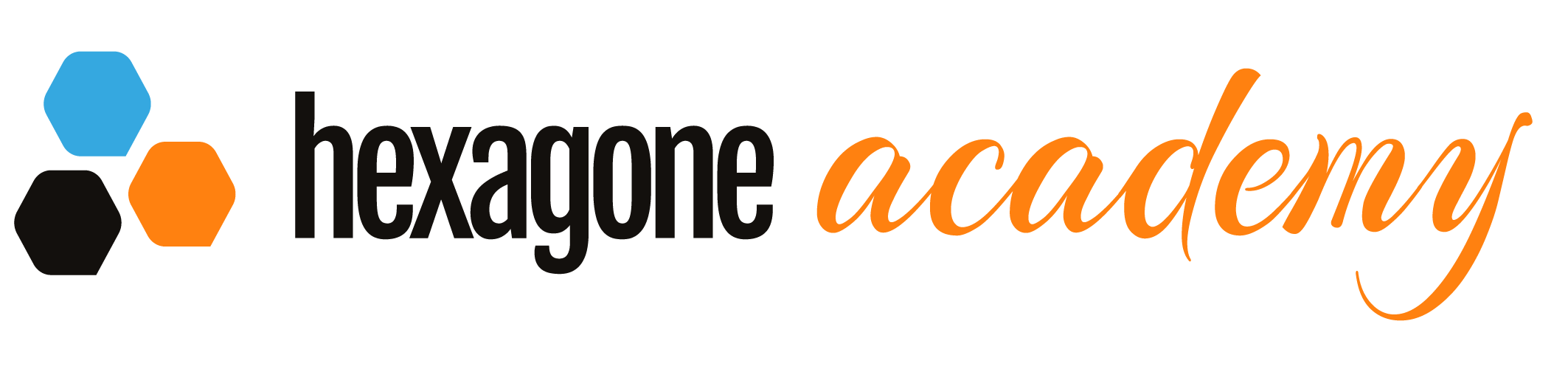Microsoft POWER BI
Objectifs de la formation : L’objectif de ce cours est d’apprendre à se connecter à une ou plusieurs sources, à […]
Description du cours
Objectifs de la formation :
Les points forts de la formation :
- Microsoft Power BI est une solution d’analyse de données de Microsoft. Il permet de créer des visualisations de données personnalisées et interactives avec une interface suffisamment simple pour que les utilisateurs finaux créent leurs propres rapports et tableaux de bord.
- Mise à jour du contenu régulièrement.
- Quiz pour valider vos connaissances
- Travaux pratiques pour vous exercer
- Ressources numériques avancées
- Accessible 24h24 et 7j7
Contenu de la formation :
1) Modules vidéos indispensables :
• Connexion et préparation des données
• Mise en place du modèle
• Création d’un tableau de bord et de visuels
• Création de formules DAX
• Interactions
• Le design applicatif : exemple de conception d’un tableau de bord
• Publication
A la fin des principaux modules vidéos, vous aurez l’occasion de mettre en pratique vos connaissances à travers un ou plusieurs exercices suivis. Les fichiers nécessaires à la réalisation des exercices et les versions corrigées des exercices sont disponibles en téléchargement.
2) Modules complémentaires pour Ressources numériques :
• Power BI Desktop – De l’analyse de données au reporting (2e édition)
• Power BI Desktop – Renforcer, approfondir, explorer
Programme de formation :
- Test de positionnement
Accès au cours et ressources numériques
Module 1 – Microsoft POWER BI Desktop – Cours
- Présentation du cours
- Présentation du cours
- Introduction et présentation
- Présentation de Power BI Desktop
- Cycle de travail et concepts clés
- Organisation du cours et des exercices
- Connexion et préparation des données
- Se connecter à un classeur Excel
- Préparer les données Excel importées
- Importer un tableau croisé dynamique d’un classeur Excel
- Exercice 1 : Importer des commandes d’un classeur Excel
- Se connecter à une base de données
- Extraire, nettoyer, filtrer les données de la base importée
- Ajouter des colonnes à partir d’exemples et des colonnes conditionnelles
- Se connecter à d’autres sources de données (txt, csv, pdf, liste SharePoint)
- Exercice 2 : Importer les tables du fichier Livres
- Corrigé 1 : Importer des commandes d’un classeur Excel
- Corrigé 2 : Importer les tables du fichier Livres
- Mise en place du modèle
- Introduction et étapes
- Mettre en place les relations
- Créer la table du temps
- Créer les mesures explicites
- Organiser les champs de la vue Modèle
- Exercice 3 : Mettre en place le modèle du fichier Commandes
- Exercice 4 : Mettre en place le modèle de fichier Livres
- Corrigé 3 : Mettre en place le modèle du fichier Commandes
- Corrigé 4 : Mettre en place le modèle du fichier Livres
- Création d’un tableau de bord et de visuels
- Créer une page d’un tableau de bord
- Créer et formater un graphique à barres
- Créer et formater un graphique en courbes
- Créer et formater un graphique en secteurs
- Représenter une donnée globale avec une carte
- Représenter les données géographiques
- Créer un tableau simple
- Créer un tableau croisé (matrice)
- Utiliser les segments
- Exercice 5 : Construire des graphiques à partir du fichier Livres
- Exercice 6 : Construire un tableau simple et un tableau croisé à partir du fichier Livres
- Corrigé 5 : Construire des graphiques à partir du fichier Livres
- Corrigé 6 : Construire un tableau simple et un tableau croisé à partir du fichier Livres
- Création de formules DAX
- Le contexte et la propagation de filtre : concept clé du DAX
- Utiliser la fonction CALCULATE
- Utiliser la fonction ALL
- Compter et dénombrer avec les fonctions COUNTROWS et DISTINCTCOUNT
- Analyser l’évolution dans le temps avec la fonction DATEADD
- Exercice 7 : Utiliser les fonctions CALCULATE, COUNTROWS et DATEADD pour créer des tableaux à partir du fichier Livres
- Corrigé 7 : Utiliser les fonctions CALCULATE, COUNTROWS et DATEADD pour créer des tableaux à partir du fichier Livres
- Interactions
- Régler les interactions par défaut
- Explorer le détail des données
- Exercice 8 : Régler les interactions du tableau de bord créé à partir du fichier Livres
- Corrigé 8 : Régler les interactions du tableau de bord créé à partir du fichier Livres
- Le design applicatif : exemple de conception d’un tableau de bord
- Le concept de design applicatif (ou expérience utilisateur)
- Préparer les fonds de page et le thème de couleurs
- Ajouter les visuels
- Ajouter les boutons sur les onglets
- Utiliser les signets
- Ajouter les segments et les titres dynamiques
- Ajouter les infobulles
- Appliquer une mise en forme conditionnelle aux données d’un tableau
- Récapitulatif du process
- Publication
- Présentation générale de la publication sur Power BI Service
- Publier un rapport et utiliser un rapport publié
- De l’analyse de données au reporting (2e édition)
- Présentation
- Se connecter aux données
- Visualiser les données
- Développer les interactions
- Créer les données en DAX
- Publier et partager le rapport
- Renforcer, approfondir, explorer
- Récupérer les données
- Mettre en place le modèle de données
- Maîtriser CALCULATE
- Data science, IA et Machine Learning
- Test Final
Informations supplémentaires
Prérequis
- Aucun pré-requis
Fonctionnalités
- Séances en visio-conférence
- Formation interactive à distance pour maitriser l’intégralité des fonctionnalités selon votre rythme.
- Formation en visio conférence + 6 mois d'accès illimité au module e-learning + Passage à la certification TOSA®
Public ciblé
- Tout le monde
Prérequis
- Aucun pré-requis
Fonctionnalités
- Séances en visio-conférence
- Formation interactive à distance pour maitriser l’intégralité des fonctionnalités selon votre rythme.
- Formation en visio conférence + 6 mois d'accès illimité au module e-learning + Passage à la certification TOSA®
Public ciblé
- Tout le monde